|
インストール
- Fetchをこちらからダウンロードし、インストールします。
設定方法
- Fetchを起動し、「新規接続」ウィンドウが現れたら、ダイアログの最下段の「キャンセル」をクリックして、
ウィンドウを閉じます。
- メニューバーから「カスタム」を選び、そこから「初期設定」を選びます。
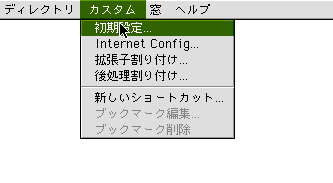
- 現れた初期設定画面から「General」を選択します次のように設定します。
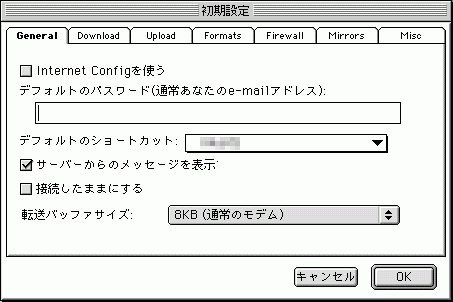
- 次に「Upload」を選択し、次のように設定します。

- 次に「Misc」を選択し、次のように設定し、最後にOKをクリックします。
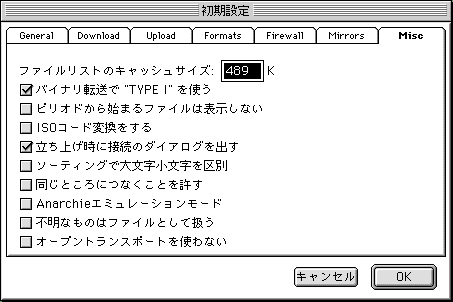
- メニューバーから「カスタム」を選び、そこから「新しいショートカット」を選びます。
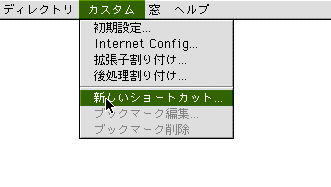
- 現れた「ブックマークの編集」の画面を下記のように設定し、設定が完了したら、最後に「OK」をクリックします。
| 名称: | 任意 (例:interQ) |
| ホスト(接続先): | ftp.お客様ドメイン名 |
| ユーザー名: | ow******* |
| パスワード: | FTP_PASS |
| ディレクトリ: | (空欄) |
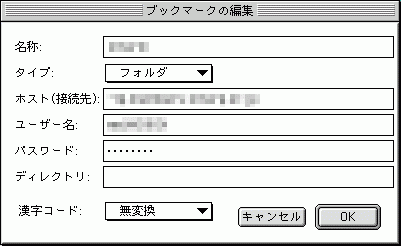
- 以上で設定は完了です。
アップロードの方法
- インターネットに接続をします。
- メニューバーから「ファイル」を選び、「新しい接続」を選びます。
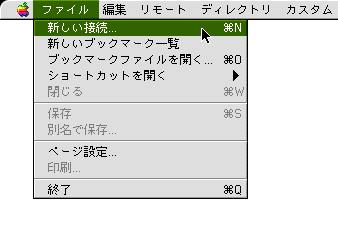
- 現れた画面を設定し、最後にOKをクリックすると、FTPサーバーへの接続が開始されます。
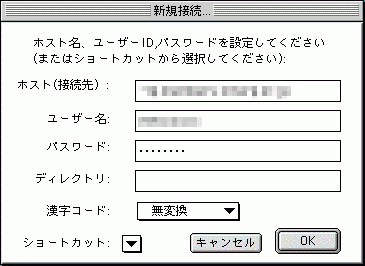
- 接続に成功すると、以下のウィンドウが現れます。
ファイルをアップロードするためには、「送信(put)...」をクリックします。
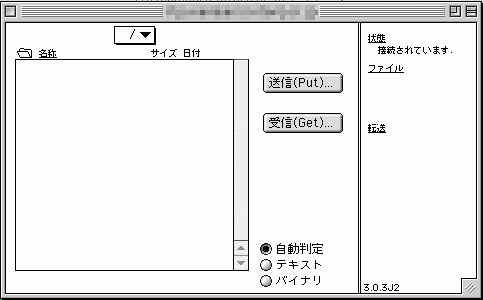
- ファイル選択のウィンドウが開きます。転送するデータを選択し、「開く」をクリックします。
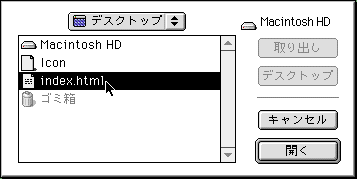
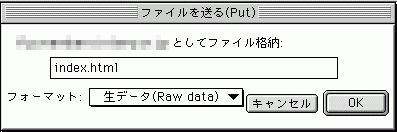
- 転送に成功すると以下のようなウィンドウになります。アップロードしたファイル名が表示されていれば成功です。
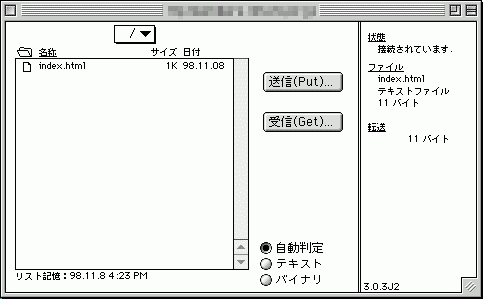
- あとは、お使いのブラウザ(Internet Explorer、Netscape communicatorなど)で
ホームページが正しくアップロードされているかをご確認下さい。
|






